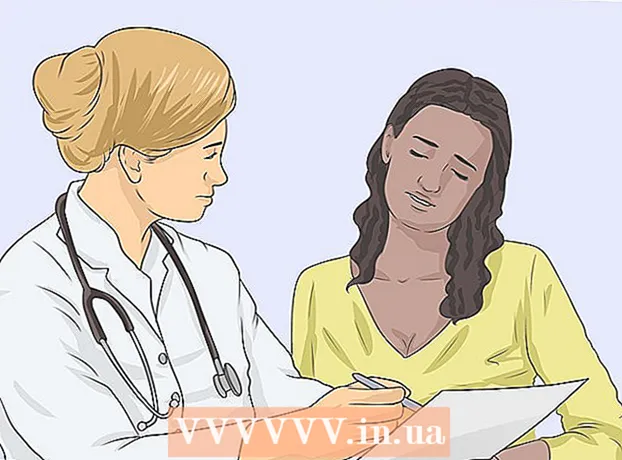Муаллиф:
Morris Wright
Санаи Таъсис:
25 Апрел 2021
Навсозӣ:
1 Июл 2024

Мундариҷа
- Ба қадам
- Усули 1 аз 3: Истифодаи вебсайти Apple ID
- Усули 2 аз 3: Дар iPhone, iPad ё iPod
- Усули 3 аз 3: Паролро фаромӯш кунед
Гузарвожаи Apple ID-и шумо муҳим аст, зеро он дастрасӣ ба маълумоти шахсиро фароҳам меорад. Аз ин рӯ, мунтазам иваз кардани пароли шумо зиёне надорад. Дар ин мақола, мо ба шумо нишон медиҳем, ки чӣ тавр.
Ба қадам
Усули 1 аз 3: Истифодаи вебсайти Apple ID
 Ба вебсайти Apple ID гузаред. Шумо метавонед паролро дар дастгоҳи дилхоҳе, ки бо интернет пайвастшавӣ доранд, дар вебсайти Apple ID тағир диҳед :(appleid.apple.com).
Ба вебсайти Apple ID гузаред. Шумо метавонед паролро дар дастгоҳи дилхоҳе, ки бо интернет пайвастшавӣ доранд, дар вебсайти Apple ID тағир диҳед :(appleid.apple.com).  Истинодро клик кунед Ҳисоби Apple-и худро идора кунед ва обуна шавед. Барои ин, ба шумо лозим аст, ки суроғаи почтаи электронии Apple ID ва пароли худро пешниҳод кунед.
Истинодро клик кунед Ҳисоби Apple-и худро идора кунед ва обуна шавед. Барои ин, ба шумо лозим аст, ки суроғаи почтаи электронии Apple ID ва пароли худро пешниҳод кунед. - Агар шумо пароли ҳозираи худро надонед, ба усул гузаред Гузарвожаи фаромӯшшударо барқарор кунед дар поёни ин мақола.
 Интихобро клик кунед Рамз ва амният. Шумо инро метавонед дар менюи чап пайдо кунед.
Интихобро клик кунед Рамз ва амният. Шумо инро метавонед дар менюи чап пайдо кунед.  Шахсияти худро тасдиқ кунед. Шумо бояд ба ду саволи амниятӣ посух диҳед ё рамзеро фиристед, ки Apple ба дастгоҳи мобилии шумо фиристодааст.
Шахсияти худро тасдиқ кунед. Шумо бояд ба ду саволи амниятӣ посух диҳед ё рамзеро фиристед, ки Apple ба дастгоҳи мобилии шумо фиристодааст. - Агар шумо ба саволҳо ҷавоб дода натавонед, лутфан ба Дастгирии Apple муроҷиат кунед ва ба шумо пинҳонии муваққатӣ дода мешавад, то ба ҳисоби шумо дастрасӣ пайдо кунед.
 клик кунед ивази калидвожа. Ҳоло шуморо ба саҳифае мебаранд, ки дар он шумо метавонед пароли худро иваз кунед.
клик кунед ивази калидвожа. Ҳоло шуморо ба саҳифае мебаранд, ки дар он шумо метавонед пароли худро иваз кунед.  Гузарвожаи ҷории худ ва пароли навро ворид кунед. Дар равзанаи поп-ап пароли ҷорӣ ва пароли навро ворид кунед. Барои тасдиқ шумо бояд гузарвожаи навро дубора ворид кунед.
Гузарвожаи ҷории худ ва пароли навро ворид кунед. Дар равзанаи поп-ап пароли ҷорӣ ва пароли навро ворид кунед. Барои тасдиқ шумо бояд гузарвожаи навро дубора ворид кунед.
Усули 2 аз 3: Дар iPhone, iPad ё iPod
 Танзимотро кушоед ва ламс кунед iCloud. Шумо ID Apple-ро дар болои экран мебинед.
Танзимотро кушоед ва ламс кунед iCloud. Шумо ID Apple-ро дар болои экран мебинед.  ID Apple-ро ламс кунед. Ҳоло шумо бояд паролро барои идома додан ворид кунед.
ID Apple-ро ламс кунед. Ҳоло шумо бояд паролро барои идома додан ворид кунед. - Агар шумо гузарвожаи ҳозираи худро дар хотир надоред, ба усул гузаред Гузарвожаи фаромӯшшударо барқарор кунед дар поёни ин мақола.
 Ҷузъро пахш кунед Рамз ва амният. Ҳоло шумо ба як саҳифа бо вариантҳои гуногун оид ба гузарвожаҳо меоед.
Ҷузъро пахш кунед Рамз ва амният. Ҳоло шумо ба як саҳифа бо вариантҳои гуногун оид ба гузарвожаҳо меоед.  Ҷузъро пахш кунед ивази калидвожа. Ҳоло экран кушода мешавад, ки дар он шумо метавонед пароли худро иваз кунед.
Ҷузъро пахш кунед ивази калидвожа. Ҳоло экран кушода мешавад, ки дар он шумо метавонед пароли худро иваз кунед.  Ба саволҳои амниятӣ посух диҳед. Ин саволҳо барои муҳофизат кардани ҳисоби шумо муқаррар карда шудаанд. Барои тағир додани парол шумо бояд ба ду савол ҷавоб диҳед. Агар шумо аутентификатсияи ду омилро фаъол карда бошед, шумо бояд рамзеро ворид кунед, ки ба ҷои он Apple ба шумо мефиристад.
Ба саволҳои амниятӣ посух диҳед. Ин саволҳо барои муҳофизат кардани ҳисоби шумо муқаррар карда шудаанд. Барои тағир додани парол шумо бояд ба ду савол ҷавоб диҳед. Агар шумо аутентификатсияи ду омилро фаъол карда бошед, шумо бояд рамзеро ворид кунед, ки ба ҷои он Apple ба шумо мефиристад. - Агар шумо ба саволҳо ҷавоб дода натавонед, шумо метавонед онҳоро барқарор кунед, агар шумо суроғаи почтаи электронии дуюмро ба ҳисоби худ пайваст карда бошед. Шумо метавонед ин суроғаи почтаи электрониро аз равзана насб кунед Рамз ва амният.
 Гузарвожаи ҷории худ ва пароли навро ворид кунед. Дар равзанаи нав, пароли ҳозираи худ ва пароли навро ворид кунед. Барои тасдиқ шумо бояд гузарвожаи навро дубора ворид кунед.
Гузарвожаи ҷории худ ва пароли навро ворид кунед. Дар равзанаи нав, пароли ҳозираи худ ва пароли навро ворид кунед. Барои тасдиқ шумо бояд гузарвожаи навро дубора ворид кунед.
Усули 3 аз 3: Паролро фаромӯш кунед
 Бирав ба iforgot.apple.com. Агар шумо гузарвожаи худро дар хотир надоред ва онро барқарор карда натавонед, лутфан ба вебсайт ворид шавед iforgot.apple.com. Шумо метавонед ин вебсайтро дар дастгоҳи дилхоҳе бо пайвастшавӣ ба интернет дастрас кунед.
Бирав ба iforgot.apple.com. Агар шумо гузарвожаи худро дар хотир надоред ва онро барқарор карда натавонед, лутфан ба вебсайт ворид шавед iforgot.apple.com. Шумо метавонед ин вебсайтро дар дастгоҳи дилхоҳе бо пайвастшавӣ ба интернет дастрас кунед.  ID Apple-и худро ворид кунед. Суроғаи почтаи электронии бо ID Apple алоқамандро ворид кунед ва клик кунед Ҳамнавоӣ.
ID Apple-и худро ворид кунед. Суроғаи почтаи электронии бо ID Apple алоқамандро ворид кунед ва клик кунед Ҳамнавоӣ.  Тасмим гиред, ки чӣ гуна шахсияти худро тасдиқ кардан мехоҳед. Вобаста аз танзимоти ҳисоби шумо, якчанд роҳҳои тасдиқи шахсияти шумо мавҷуданд. Агар шумо ягонтои ин имконотро иҷро карда натавонед, ба шумо лозим меояд, ки бо дастгирии Apple муроҷиат кунед, то онҳо шахсияти шуморо тасдиқ кунанд ва ба шумо имкон диҳанд, ки калимаи раҳкушои худро барқарор кунед:
Тасмим гиред, ки чӣ гуна шахсияти худро тасдиқ кардан мехоҳед. Вобаста аз танзимоти ҳисоби шумо, якчанд роҳҳои тасдиқи шахсияти шумо мавҷуданд. Агар шумо ягонтои ин имконотро иҷро карда натавонед, ба шумо лозим меояд, ки бо дастгирии Apple муроҷиат кунед, то онҳо шахсияти шуморо тасдиқ кунанд ва ба шумо имкон диҳанд, ки калимаи раҳкушои худро барқарор кунед: - Шумо метавонед паёми электронӣ ба суроғаи почтаи электронии бо ҳисоби шумо ирсолшуда фиристед.
- Шумо метавонед ба саволҳои амниятӣ, ки ҳангоми эҷоди ҳисоби худ насб кардаед, посух диҳед.
- Агар шумо аутентификатсияи ду омилро фаъол карда бошед, шумо бояд рамзеро ворид кунед, ки Apple ба дастгоҳи мобилии шумо мефиристад.
 Санаи таваллуди худро нависед. Пас аз интихоби усул шумо бояд санаи таваллуди худро нависед. Ин амнияти иловагӣ аст.
Санаи таваллуди худро нависед. Пас аз интихоби усул шумо бояд санаи таваллуди худро нависед. Ин амнияти иловагӣ аст.  Шахсияти худро тасдиқ кунед. Пас аз ворид кардани санаи таваллудатон, шумо бояд усули тасдиқи интихобкардаи худро иҷро кунед.
Шахсияти худро тасдиқ кунед. Пас аз ворид кардани санаи таваллудатон, шумо бояд усули тасдиқи интихобкардаи худро иҷро кунед. - Агар шумо усули почтаи электрониро интихоб карда бошед, истинодро клик кунед Reset дар почтаи электроние, ки шумо аз Apple гирифтаед.
- Агар шумо саволҳои амниятиро интихоб карда бошед, ба ду саволе, ки ҳангоми эҷоди ҳисоби худ муқаррар кардаед, посух диҳед.
- Агар шумо рамзро интихоб карда бошед, рамзи барқароркуниро ворид кунед ва рамзи ба телефони мобилии худ фиристодаро ворид кунед.
 Гузарвожаи худро иваз кунед. Пас аз тасдиқи шахсияти шумо, шумо метавонед пароли Apple ID-и худро барқарор кунед. Барои тасдиқ кардани он шумо бояд инро бори дигар такрор кунед. Тағир фавран мавриди амал қарор мегирад ва ба шумо лозим аст, ки гузарвожаи навро дар ҳамаи дастгоҳҳои ҷуфтшудаи Apple ворид кунед.
Гузарвожаи худро иваз кунед. Пас аз тасдиқи шахсияти шумо, шумо метавонед пароли Apple ID-и худро барқарор кунед. Барои тасдиқ кардани он шумо бояд инро бори дигар такрор кунед. Тағир фавран мавриди амал қарор мегирад ва ба шумо лозим аст, ки гузарвожаи навро дар ҳамаи дастгоҳҳои ҷуфтшудаи Apple ворид кунед.